Как сделать чтобы в спотифай треки шли по порядку
Добавил пользователь Дмитрий К. Обновлено: 04.10.2024
В настоящее время существует множество способов потоковой передачи музыки с помощью Spotify. Особенно в Windows, где у вас есть два отдельных приложения (можно использовать только одно) и веб-плеер. С самого начала у приложения Microsoft Store Spotify были проблемы, в то время как ранее представленная версия для настольных компьютеров также была подвержена ошибкам. Один из них влияет на выбор песни, когда пользователи не могут выбирать песни – добавлять их в свои списки воспроизведения или манипулировать ими любым другим способом.
Для решения этой проблемы мы подготовили список возможных решений и несколько обходных путей. Обязательно попробуйте их и скажите нам, работали ли они на вас.
Что делать, если Spotify не позволяет выбирать песни в Windows 10
- Выйдите и войдите снова
- Отключить аппаратное ускорение и удалить автономные устройства
- Дважды проверьте соединение
- Переустановите Spotify
- Попробуйте стандартную настольную версию или версию Store (и наоборот)
1: выйдите и войдите снова
Первый шаг может показаться очевидным, но все же стоит попробовать. В Spotify для Windows ошибки нередки, но в большинстве случаев это небольшие неудобства. Однако после повторного получения данных библиотеки после повторного входа в систему эта ошибка должна быть в прошлом. Кроме того, откройте Spotify в веб-браузере и посмотрите его поведение. Еще одна вещь, которую стоит упомянуть, включает в себя VPN. Если вы живете в неподдерживаемой области, попробуйте подключиться через VPN и войдите снова.
Если все работает нормально, перезагрузите компьютер и выполните действия, описанные ниже. Надеюсь, одна из них поможет вам выбрать песни без дальнейших проблем.
2. Отключите аппаратное ускорение и удалите автономные устройства.
- ЧИТАЙТЕ ТАКЖЕ: Исправлено: Kodi не работает в Windows 10
Вот как отключить аппаратное ускорение для настольного клиента Spotify для Windows 10:

- Откройте Spotify .
- Нажмите на значок ∨ рядом с заголовком своего профиля и выберите Настройки в раскрывающемся меню.
- Прокрутите вниз, разверните и нажмите кнопку Показать дополнительные настройки .
- Отключите Аппаратное ускорение .
3: перепроверьте соединение
Убедиться, что вы правильно подключены, очень важно. Да, Spotify может работать с довольно медленной пропускной способностью без каких-либо проблем. Конечно, это может зависеть от качества музыки, которое вы выбираете в настройках.
Однако для этого требуется стабильное соединение. Это означает, что вы будете иметь лучшее время с проводным кабелем локальной сети вместо Wi-Fi. Кроме того, сброс настроек маршрутизатора и/или модема не повредит и, безусловно, может помочь.
Кроме того, мы рекомендуем в качестве эксперимента отключить фоновые приложения, контролирующие пропускную способность. Кроме того, мы рекомендуем проверить брандмауэр Windows. Spotify должен свободно общаться через брандмауэр Windows, поэтому обязательно добавьте разрешение. В случае, если вы не уверены, как это сделать, выполните действия, указанные ниже:
4: переустановите Spotify
Существуют различные вещи, которые могут ошибиться и повлиять на производительность приложения.Spotify, в общем смысле, не является сложным приложением, поэтому в этом случае запутанное устранение неполадок не требуется и даже не применимо. С другой стороны, вы можете переустановить Spotify и надеяться на лучшее.
- ЧИТАЙТЕ ТАКЖЕ: как удалить и переустановить приложения Windows 10 по умолчанию
Если вы не уверены, как переустановить Spotify в Windows 10, следуйте инструкциям, приведенным ниже:

- Нажмите клавишу Windows + I, чтобы открыть приложение Настройки .
- Выберите Программы .
- В разделе Приложения и функции найдите Spotify .
- Удалить Spotify.
- Перезагрузите компьютер.
- Откройте Microsoft Store и найдите Spotify.
- Откройте приложение и войдите в систему.
5. Попробуйте стандартную настольную версию или версию магазина (и наоборот).
Наконец, если ваш вариант Spotify для Windows не работает, всегда есть альтернатива. Если вы используете стандартную версию Desktop, обязательно попробуйте версию Microsoft Store. Конечно, если вам не удается получить версию UWP, полученную через Store – скачайте альтернативу с официального сайта.
- ЧИТАЙТЕ ТАКЖЕ: теперь вы можете найти Spotify в Магазине Windows
Мы уже объясняли, как получить версию Microsoft Store в предыдущем решении. Вот как получить и установить стандартную версию с официального сайта:
- Загрузите установщик для Spotify здесь. Процесс загрузки должен начаться немедленно. Не забудьте разрешить , если браузер решит, что это вредно.
- Запустите установщик и следуйте инструкциям.
- Запустите Spotify и войдите .

Василий, думаю, много кто не сталкивается, раз пользуются. мне больше интересно в чем проблема заключается и как решили ее те, кто сталкивался. нет, подписки никакой нет




Салават, да в буме это есть в споти нету, но спотик хорош своей подборкой и мне нравится. А по твоей проблеме скорее всего кто то сидит у тебя пол акком


Евгений, пользовался музыкой вк, но дауны из мэйла сделали 30мин ограничение, если слушать вне приложения или с отключенным экраном+через телефон каждый 2-3 раз включения трека играет 15-30сек реклама (точно не помню сколько)
я ебал их в рот, но сука, неужели сделать настолько же удобный сервис невозможно, ладно если б платный еще был и не очень дорогой, я бы лучше другим платил, чем даунам из мэйла

Салават, я видел новые ограничения, согласен, полный пиздец. Спотифай и эпл музыка новый формат качества вводят уже lossless . И думаю за вк смысла нет платить

Евгений, да если б эти спотифаи еще были удобными. мне в вк нравилось, что открывая вкладку "музыка" все твои добавленные треки сразу перед тобой списком, и не надо после перехода во вкладку делать лишний клик еще в один плейлист, чтоб запустить музыку. бог еще с тем, что зайдя в вк просто полистать ленту я мог заодно зайти во вкладку музыка, а не запускать отдельное приложение для этого..


Салават, а типо платно чтобы слушать музончик, надо скачивать какой то boom для вк?

Евгений, нет, про отдельное приложение - это я про спотифай или эппл мьюзик, к примеру. а в вк можно было бы в том же приложении и музыку включить, перейдя на эту вкладку это заняло бы попросту меньше лишних кликов и времени даже на саму загрузку, т.к. не открывается целое лишнее приложение.
это я о личных удобностях вк мьюзик философствую, но с таким отношением мне проще вручную перенести эти 700 треков в споти и полноценно уже им пользоваться, хоть и нихуево так менее удобно. просто из принципа этим даунам не задоначу

Салават, ну я изначально не хотел вк, часто банят песни из за авторских прав, а вот эпл там все первое и появляется, как в спотифае и плюс качество норм

Евгений, насчет качества не скажу, очень трудно услышать какую-то разницу лично для меня, возможно от наушников зависит. насчет банов - опять же смотря что слушать, сталкивался лично с баном, наверное, всего лишь нескольких треков, да и все на этом.

Салават, я брал для музыки Sony wf 1000xm3. Переслушал разные tws, считаю Сони по качеству звука самые топ. Потом сенхи почти один в один. Ну а apple AirPods Pro мне показались тихими, ну и цена хуй знает за что
«У меня есть приложение Premium Spotify, и я попытался сохранить несколько песен, которые мне нужны. Однако мне кажется, что я не могу найти загруженные песни. Как найти загруженные песни на Spotify ? "
По мере того, как вы продолжите читать этот пост, мы расскажем, как найти загруженные песни на Spotify с помощью вашего персонального компьютера и мобильного устройства (в первой части этой статьи), а также дадим вам представление о том, как сохранять песни Spotify на вашем устройстве. даже если у вас нет премиальной подписки на вашем ПК и мобильном устройстве.
Чтобы немедленно помочь вам в этом - как найти загруженные песни по проблеме Spotify - просто начните читать этот пост прямо сейчас!
Часть 1. Куда идет музыка, которую вы загружаете из Spotify?
Одним из замечательных преимуществ, которыми могут пользоваться владельцы учетных записей Premium Spotify, является возможность скачать песни и получить к ним доступ в офлайн-режиме. Однако, если вы продолжаете скачивать песни, но не можете их найти, что тогда делать?
Где ваши загруженные песни на компьютере?


Как вы можете сделать это на своем мобильном устройстве?
Где ваши загруженные песни на мобильном устройстве?
Если вы хотите найти загруженные песни на своем мобильном устройстве, вы также можете это сделать. Вы можете использовать нижеприведенное, чтобы продолжить. Помните, что это применимо независимо от того, являетесь ли вы мобильным пользователем iOS или Android.

Если вас интересует ссылка на расположение песен Spotify на вашем устройстве Android, вы можете увидеть их, хранящиеся по следующей ссылке:
Android / данные / com.spotify.mobile.android.ui / файлы / spotifycache / хранилище /
Теперь, что еще вы можете сделать, особенно если вы не можете оплатить абонентскую плату Spotify и хотите продолжать использовать приложение бесплатно? Прочтите вторую часть этой статьи.
Часть 2. Как скачать музыку из Spotify без подписки
Эта идея о возможности загружать музыку из Spotify будет работать, даже если вы платите ежемесячную абонентскую плату или даже не платите. После применения вам не нужно искать методы поиска загруженных песен на Spotify, поскольку все песни Spotify будут доступны для потоковой передачи в любое время, когда вы захотите, на любом устройстве, которое вы хотите использовать.
Мы будем рады показать вам, насколько хороши DumpMedia Spotify Music Converter является. Это стороннее программное приложение может иметь несколько ваших треков Spotify, преобразованных в желаемые форматы и загруженных в четыре раза быстрее, чем другие приложения, сохраняя при этом все теги ID3 и информацию в нем. Таким образом, вы можете быть уверены, что конвертированные треки также будут отличного качества (не так уж далеко от оригинала. Еще одна замечательная вещь - это то, что DRM-шифрование песен может быть удалено в одно мгновение.
Итак, как вы можете использовать это приложение? Вам просто нужно выполнить эти простые шаги.
Шаг 1. Установите и откройте свой DumpMedia Spotify Music Converter
После того, как все требования к установке будут выполнены и установка будет успешно завершена, вы можете просто запустить приложение на своем ПК и начать импортировать кучу песен Spotify для преобразования.
Шаг 2. Выполните выбор формата вывода
Конечно, вы хотите, чтобы треки воспроизводились на любом устройстве и были доступны для всех в любое время. Таким образом, вы можете использовать наиболее часто используемый формат в качестве формата выходного файла для преобразования. Поддерживается несколько форматов, поэтому вы можете выбрать один в зависимости от ваших потребностей.

Шаг 3. Это займет несколько минут - преобразование будет выполнено
Уже через несколько минут преобразованные файлы будут доступны для потоковой передачи. Наряду с преобразованием приложение также будет снимать защиту DRM. Таким образом, после того, как они станут доступными, вы можете немедленно предоставить доступ к этим трекам кому угодно или перенести их на другое устройство (если хотите).

Часть 3. Заключение.
Это правда, что даже если вы являетесь владельцем учетной записи Premium Spotify, проблемы могут возникнуть, а также дилеммы. Одна из распространенных проблем может заключаться в следующем - как найти загруженные песни на Spotify - особенно если вы плохо разбираетесь в том, что приложение может и что не может делать. Итак, чтобы все упростить, почему бы не сохранить все треки, которые вы хотите, и не транслировать их в автономном режиме с помощью программных приложений, таких как DumpMedia Музыкальный конвертер Spotify?

По сценарию Рози
Редакционный директор DumpMedia, который регулярно пишет качественные руководства по продуктам, обзоры, советы и рекомендации.
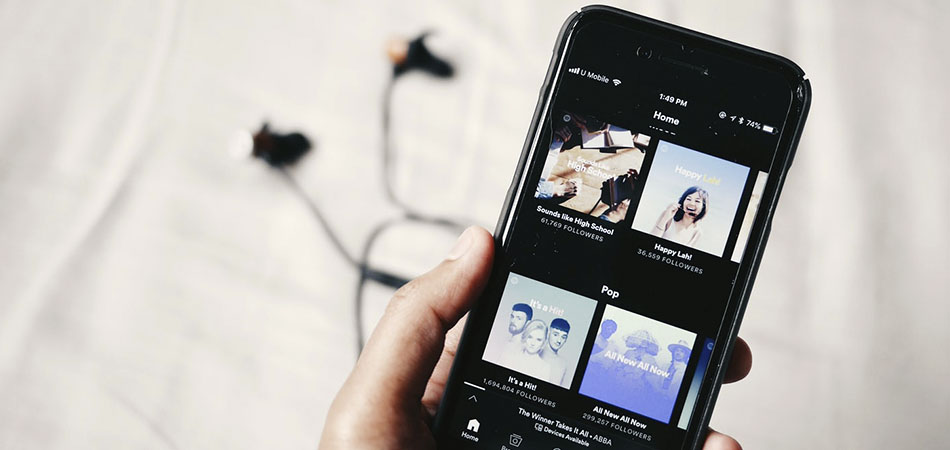
Привет! Часто случается, что в Spotify нет аудиозаписей, которые вам бы хотелось послушать. Это могут быть лики, сливы, ремиксы и различные эдиты, не столь важно.
Сейчас я вам расскажу, как загрузить свой трек или бесценный кавер от условного Васи в это приложение!
К сожалению, вы не сможете поделиться локально загруженными треками с друзьями, эти аудиозаписи будут доступны только вам :(
Что нам для этого понадобится
Компьютер с установленным приложением Spotify.
Общая сеть Wi-Fi.
Мобильное устройство, с которого вы слушаете музыку.
Непосредственно сам аудиофайл.
Загружаем трек в Spotify
В приложении Spotify на компьютере:
1. Открываем параметры.

4. Создаем папку, загружаем туда музыку, добавляем ее как источник файлов.

Дело осталось за малым:

2. Находим интересующий нас аудиофайл, нажимаем на него правой кнопкой мыши и создаем с ним плейлист. В подборку нужно добавить все аудиофайлы, которые мы хотим загрузить на устройство.

Теперь переходим к смартфону.
1. Подключаемся к общей с компьютером сети Wi-Fi.
2. В приложении Spotify находим ранее созданный плейлист.
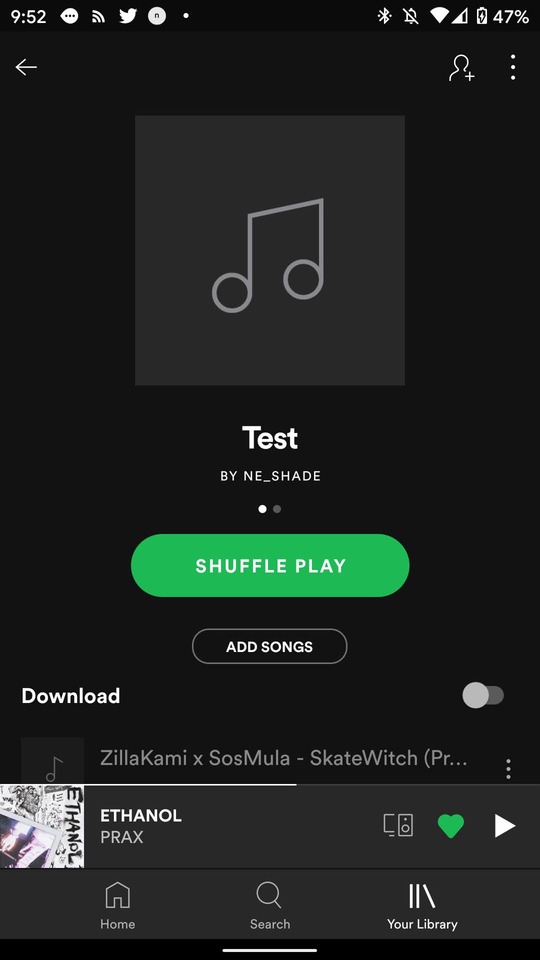
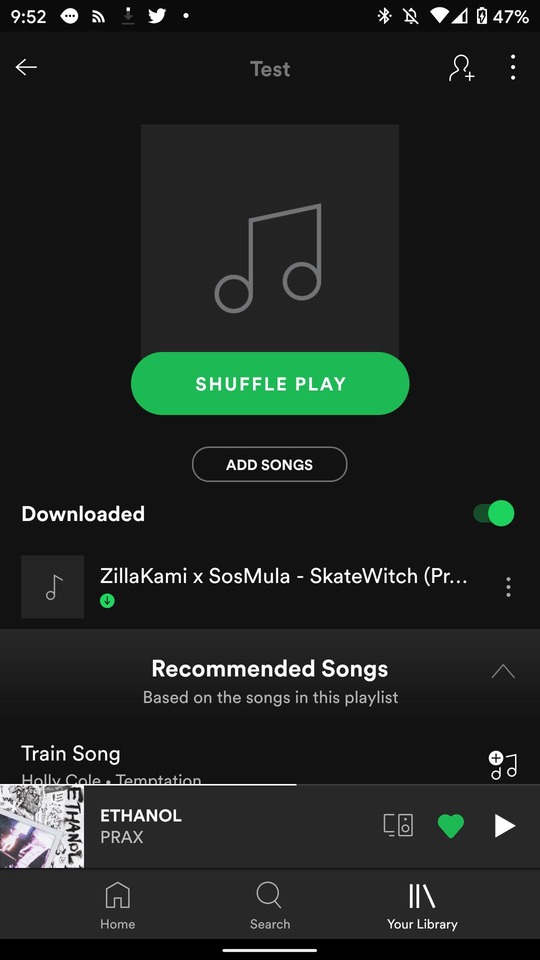
Поздравляю, вы загрузили аудиофайл в Spotify.
Теперь вы можете наслаждаться уникальными аудиозаписями внутри приложения, лайкая их и составляя из них плейлисты!
Читайте также:

